Имати међуспремник је један од најважнијихподцијењене ствари о модерним оперативним системима. Помоћу њега свако може копирати информације с једног мјеста, похранити их на кратко вријеме и пренијети их негдје друго. Ипак, колико год чудесни били међуспремници, потребно је много побољшања да би било савршено, на пример, могућност спремања више ставки или начин претраживања историје међуспремника.
Ту се појављује Индицатор Буллетин. Примарни циљ овог алата је побољшати међуспремник на Линуку и учинити га тако да оно што корисници сачувају у међуспремник не изгуби.
Напомена: да бисте користили Билтен индикатора, требаће вам Убунту, Дебиан или могућност да преузмете изворни код и покренете га користећи Гит.
Убунту
Инсталирање Буллетин индикатора је прилично лако за Убунту кориснике јер се дистрибуира путем ППА. Да бисте омогућили овај софтверски софтвер, унесите следећу наредбу:
Напомена: чини се да Убунту 18.04 још нема подршку за овај ППА. Међутим, чини се да све остале верзије Убунту-а добро функционишу.
sudo add-apt-repository ppa:1047481448-2/sergkolo
Сада када је Сергколо ППА постављен на Убунту, мораћете да покренете ажурирање наредба за освежавање Убунтуових софтверских извора.
sudo apt update
Обично се изводи ажурирање наредба даје кориснику сазнање о свим ажурирањима софтвера које је потребно инсталирати. Ако видите обавештења о чекању надоградње, инсталирајте их пре него што наставите са поступком инсталације.
sudo apt upgrade -y
На крају, инсталирајте апликацију Буллетин са:
sudo apt install indicator-bulletin
Требате деинсталирати софтвер? Трцати апт уклонити.
sudo apt remove indicator-bulletin --purge
Дебиан
Корисници Дебиана не би требали имати проблема с покретањемСофтвер индикатора Буллетин након инсталирања. Нажалост, не постоји наменско складиште софтвера које би се користило. Пошто Дебиан и Убунту ППА не раде заједно, најбоља опклада Дебиан-ових фанова је да преузму датотеку пакета.
У овом водичу смо тестирали Убунту 16.04 (Ксеинал) пакет и установио је да беспријекорно дјелује на Дебиан Стабле 9.4. Нисмо га тестирали на нестабилном и тестирању. Да бисте добили пакет, преузмите га са Лаунцхпад-а помоћу вгет оруђе.
wget https://launchpad.net/~1047481448-2/+archive/ubuntu/sergkolo/+files/indicator-bulletin_0.1-0~201703080331~ubuntu16.04.1_all.deb
Обавезно преименујте датотеку пакета у нешто угодније за писање на терминалу:
mv indicator-bulletin_0.1-0~201703080331~ubuntu16.04.1_all.deb indicator-bulletin.deb
Уз све што су се побринули, време је да започнемо инсталирање софтвера. У терминалу користите тастер дпкг наредба да кажем Дебиану да инсталира Индицатор Буллетин.
sudo dpkg -i indicator-bulletin.deb
Током инсталације Буллетин индикатора могу се појавити неке неправилности зависности. Да бисте је поправили, покрените апт инсталл -ф команда.
sudo apt install -f
Остали Линуки путем изворног кода
Обично је већина маинстреам Линукадистрибуције ће имати доступне пакете за инсталацију. Нажалост, из било којег разлога, Индицатор Буллетин има само једноставна упутства за инсталирање за Убунту и Дебиан.
Ако желите да покренете овај софтвер на Арцх Линуку, Федори, ОпенСУСЕ итд., Мораћете да преузмете код са Гитхуб-а. За почетак инсталирајте Гит пакет.
Ако ваш оперативни систем није наведен ниже, инсталирајте Гит претрагом „гит“ у алату за управљање пакетима вашег ОС.
Напомена: програмер не описује никакве потребне зависности за Индицатор Буллетин. Користите на властиту одговорност!
Арцх Линук
sudo pacman -S git
Федора
sudo dnf install git
ОпенСУСЕ
sudo zypper install git
Када је Гит инсталиран, користите га за преузимање најновијег изворног кода за Индицатор Буллетин и ставите га на свој рачунар.
git clone https://github.com/SergKolo/indicator-bulletin.git
Компилација овог софтвера није потребна. Уместо тога, програм би требало директно покренути директно. Да бисте покренули Билтен индикатора, отворите прозор терминала и ЦД у директоријум изворног кода.
cd ~/indicator-bulletin
Користећи Цхмод, ажурирајте дозволе за датотеке.
sudo chmod +x *
Затим преместите датотеку пречица на радну површину (ради лакшег покретања).
mv indicator-bulletin.desktop ~/Desktop
Поред тога, направите копију датотеке Десктоп и ставите је у њу ~ / .цонфиг / аутоматско покретање, ако желите да се аутоматски покрене приликом пријаве.
cp ~/Desktop/indicator-bulletin.desktop ~/.config/autostart/
Користећи билтен индикатора
Покрените Билтен индикатора. Када се покрене, требало би одмах почети да приступа и сачува све што сте имали у међуспремнику.
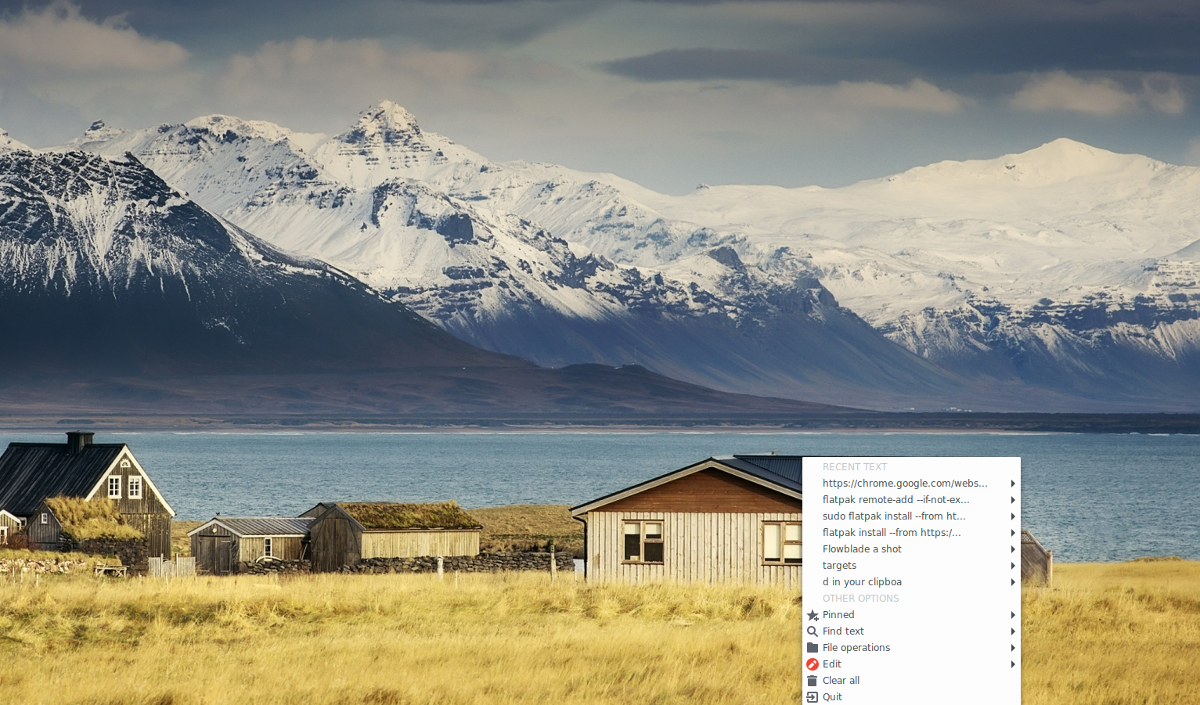
Да бисте користили, пронађите део текста, кликните било где иКликните на „копирај“. Када је изабрана опција „копирање“, текст ће се одмах појавити у Билтену о индикаторима. Одатле ћете то моћи видјети у апликацији.
Приквачивање предмета
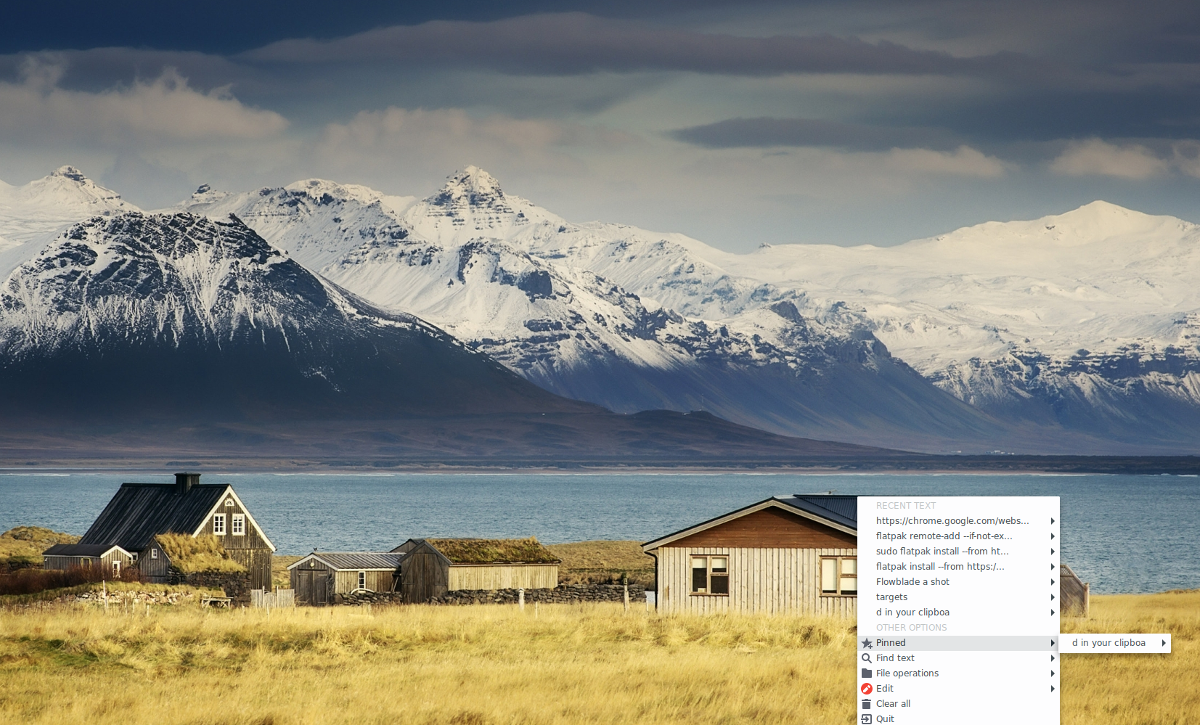
Билтен индикатора омогућава корисницима да воле или „прикваче“ставке из историје међуспремника за брз приступ. Ако сте нешто сачували помоћу апликације којој желите једноставан приступ, пронађите је на листи и задржите показивач на њој да бисте приказали мени поставки. Након тога, одаберите „додај прикваченој“.
Када је приквачено, ставка ће бити видљива у менију „приквачен“.
Претражите међуспремник
Једна од предности побољшањамеђуспремник је функција претраживања. Ако сте нешто спремили у Индицатор Буллетин за касније, али не можете да га пронађете, и не желите да се крећете кроз десетине ставки, кликните на „пронађи текст опцију“.
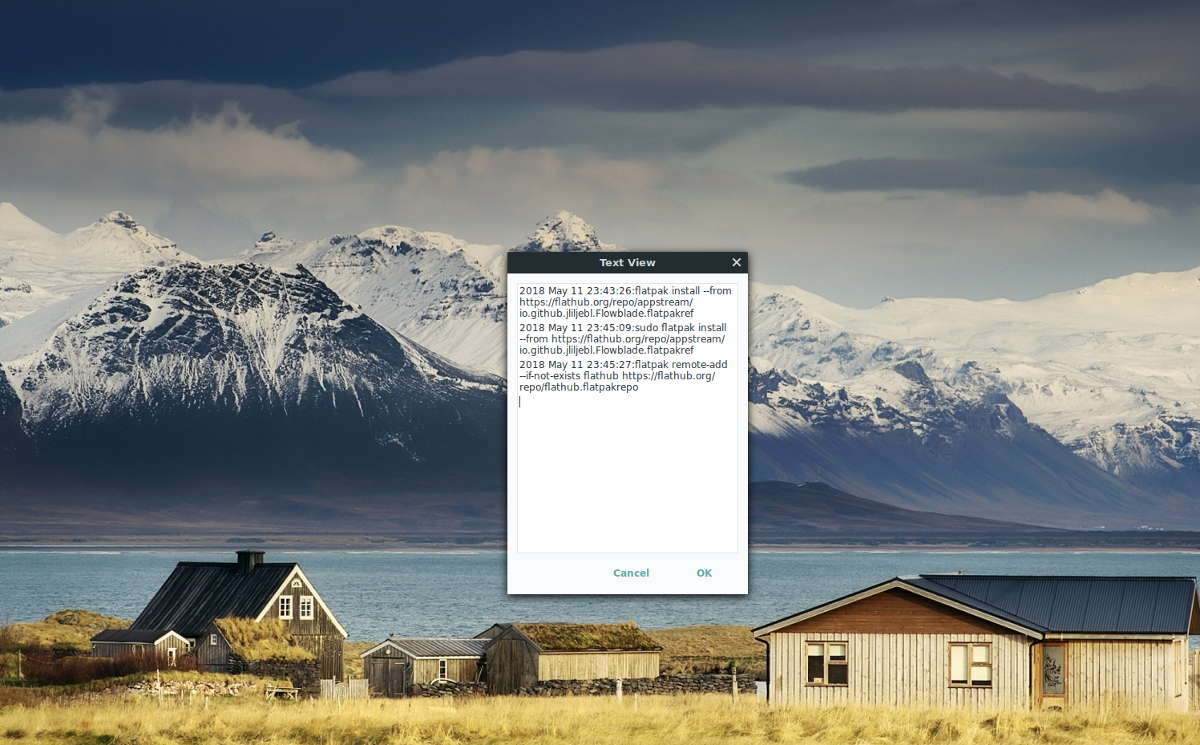
Унутар менија „пронађи текст“ унесите појам за претраживање, а ставка у међуспремнику коју желите да се појави!













Коментари